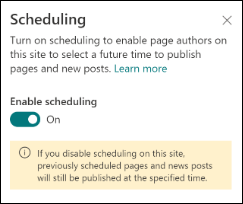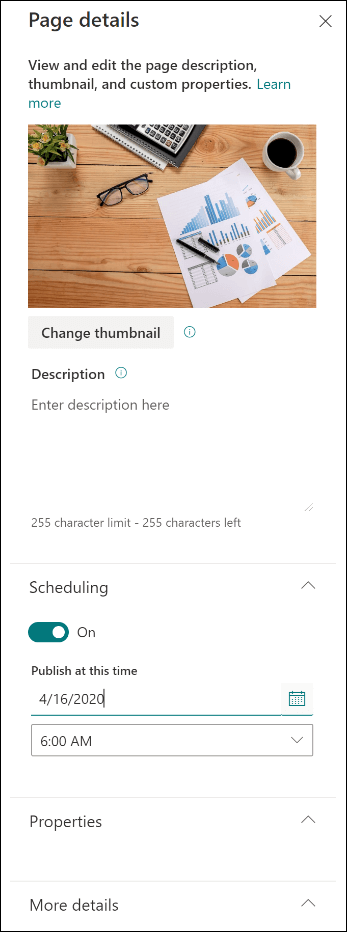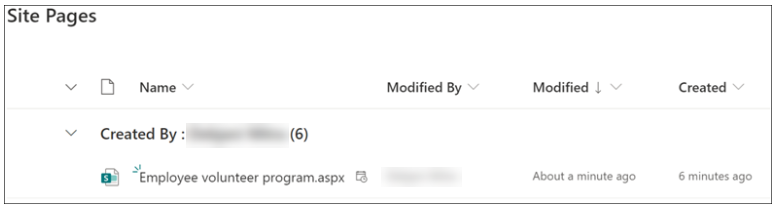Ako imate dovršen sadržaj, ali još ne možete da objavite stranicu ili objavu vesti, možete da isplanirate da stranica bude "idi uživo" za određeni datum i vreme u budućnosti.
Prvo, vlasnik lokacije mora da učini planiranje dostupnim na lokaciji tako što će ga omogućiti iz biblioteke stranica. Zatim autori stranica mogu da planiraju pojedinačne stranice.
Omogućavanje planiranja za lokaciju
Napomene:
-
Samo vlasnik lokacije može da omogući planiranje stranica na sajtu.
-
Planiranje nije dostupno na podlokacijama.
-
U biblioteci Stranice lokacije koju koristite, na vrhu stranice izaberite stavku Planiranje.
-
Prevucite preklopnik Omogući planiranje sa desne strane za poziciju Uključeno .
Planiranje stranice
Kada je planiranje omogućeno na lokaciji, autori mogu da zakaže stranicu na sledeći način:
-
Na stranici koju želite da planirate izaberite stavku Uredi u gornjem desnom uglu.
-
Na vrhu stranice izaberite stavku Detalji stranice.
-
Prevucite preklopnik Planiranje sa desne strane za poziciju Uključeno.
-
Odaberite datum u kalendaru.
-
Unesite vreme.
-
Kada budete spremni, u gornjem desnom uglu stranice izaberite stavku Raspored.
Važno: Ako treba da uredite planiranu stranicu da biste ažurirali sadržaj ili promenili planirano vreme i datum, morate ponovo da zakažete stranicu tako što ćete izabrati stavku Raspored. Ako to ne uradite, stranica neće biti objavljena u bilo kom trenutku. Možete i da uredite stranicu i uklonite planiranje. U ovom slučaju, možete odmah da objavite stranicu tako što ćete izabrati stavke Objavi, Objavivesti,Ponovo objavi ili Ažuriraj vesti.
6. Nakon planiranja stranice, pored imena datoteke pojavljuje se ikona rasporeda.
Planiranje stranice iz biblioteke "Stranice"
Pored planiranja dok ste na stranici, autori mogu da planiraju i u biblioteci stranica.
-
Izaberite stranicu koju želite da zakažete.
-
Na komandnoj traci izaberite i (ikona informacija).
-
Da biste planirali izabranu stranicu, koristite isti obrazac.
-
Na komandnoj traci izaberite stavku Raspored.

Uklanjanje planiranja stranica sa lokacije
Napomena: Samo vlasnik lokacije može da onemogući mogućnost planiranja stranica na svojoj lokaciji.
-
U biblioteci Stranice lokacije koju koristite, na vrhu stranice izaberite stavku Planiranje.
2. Prevucite preklopnik Omogući planiranje sa leve strane za poziciju Isključeno.
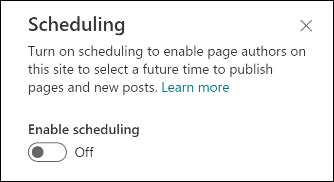
Rad sa odobrenjima stranica
Planiranje može da funkcioniše zajedno sa odobrenjima stranice. Ako je odobravanje stranice podešeno za lokaciju, a autor planira stranicu ili objavu vesti za objavljivanje, stranica prvo mora da se odobri.
-
Kada se stranica odobri, stranica se objavljuje na planirani datum i vreme.
-
Ako se stranica odobri u određeno vreme posle planiranog vremena, ona se objavljuje odmah nakon odobrenja.
-
Ako stranica nije odobrena, neće biti objavljena.